Добре дошли в този обширен урок за ретуш с Lightroom Classic CC. Въпреки че Lightroom е известен преди всичко като инструмент за редактиране на снимки, той предоставя и възможности за ретуш, които често се подценяват. В този урок ще научите как да отстранявате бързо и ефективно малки несъвършенства във вашите снимки с помощта на ретушния инструмент. Независимо дали сте опитен потребител на Photoshop или сте нов в областта на обработката на изображенията, техниките, които аз представям тук, са лесни и могат да ви помогнат да повдигнете вашите снимки на ново ниво.
Най-важните заключения
- Lightroom позволява лесна ретуш на снимки, достатъчна за малки корекции.
- Има наличност на два основни инструмента: клониращият печат и четката за поправка.
- Можете да настройвате размера на четката и прозрачността, за да постигнете по-добри резултати.
- След ретуширането можете лесно да правите промени в изображението без да загубите ретуша.
- С няколко упражнения можете бързо да научите да премахвате несъвършенства от вашите снимки.
По стъпково ръководство за ретуш в Lightroom
Ретуширането в Lightroom изисква няколко основни стъпки, които бих искал да обясня детайлно тук. Нека продължим директно с тях.
Първо отворете Lightroom и заредете изображението, което искате да редактирате. Кликнете върху инструмента за ретуш, който е символизиран с четка. Този инструмент ви позволява да използвате както клониращия печат, така и четката за поправка.

Сега имате възможността да избирате между двата инструмента. Клониращият печат е лесен избор, при който избирате източник, от който четката трябва да прехвърли материал. За да използвате клониращия печат, кликнете върху областта на изображението, която желаете да използвате, и след това влачете четката над мястото, което искате да ретуширате.

Една от изискващите усилия черти на клониращия печат е, че източникът се прехвърля 1:1. За да демонстрирам как работи, увеличете изображението и изберете внимателно източника. Например, ако преминете през нежелана точка при ретуширането, тя точно ще покаже материала на източника.
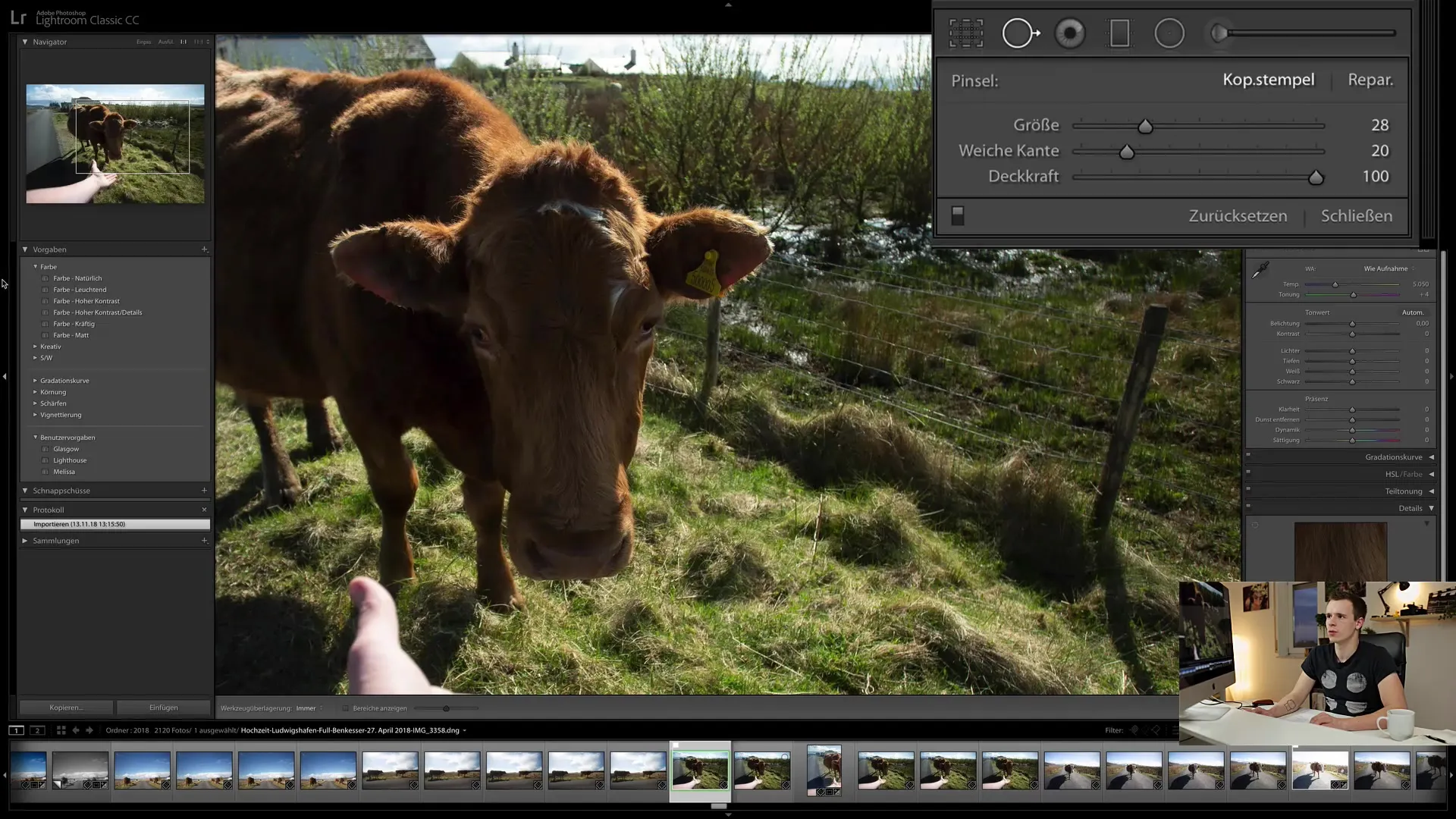
В сравнение с това, четката за поправка работи по-интелигентно. Тази четка настройва цветове и яркостта, за да постигне хармоничен резултат. Когато изберете четката за поправка и преминете над желаната област, нивото на пикселите се съобразява с фона, което е полезно при скриване на несъвършенства.
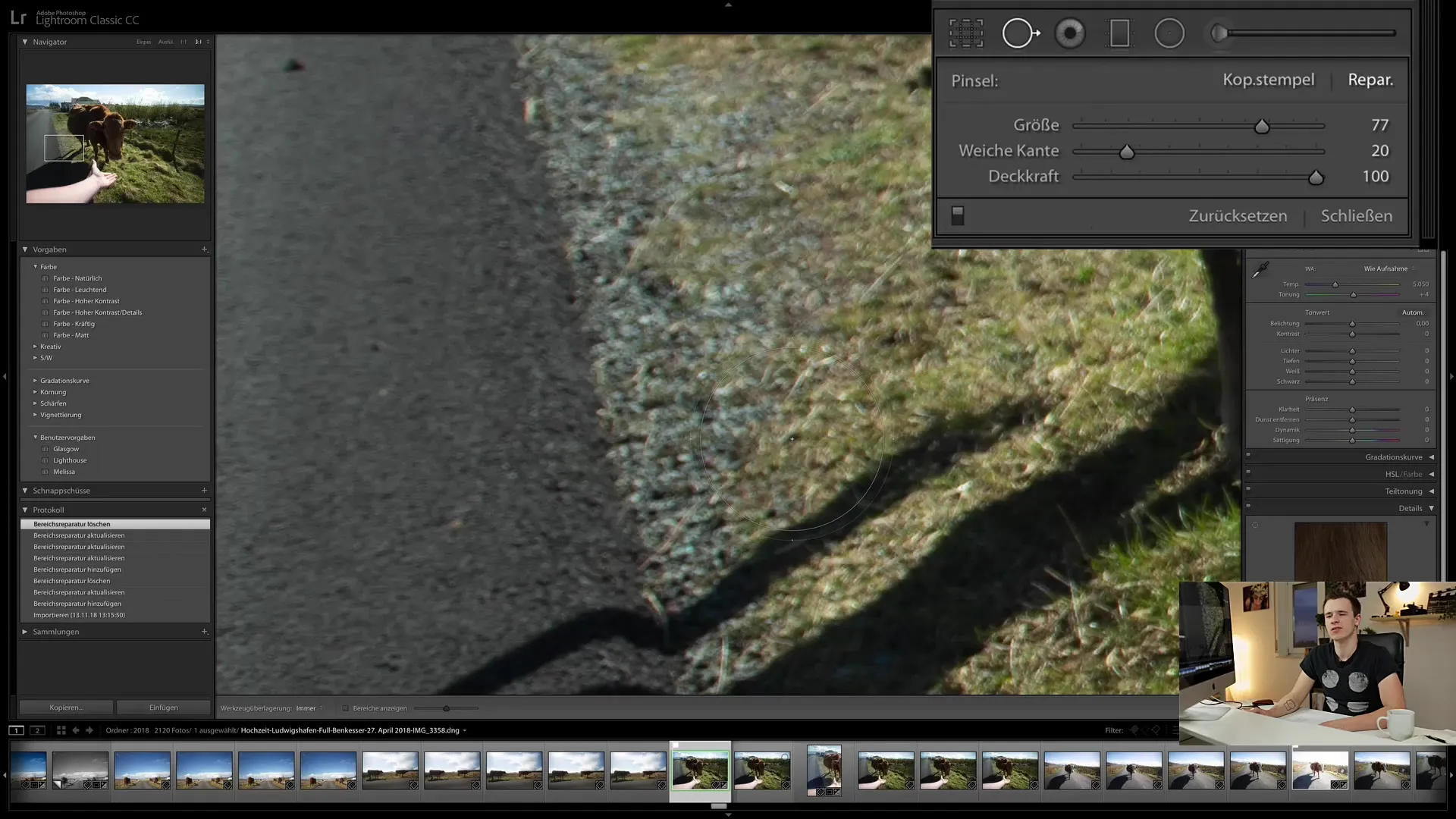
Първоначално трябва да настроите размера на четката, така че да се адаптира добре към областта, която искате да редактирате. Със скрол колелото можете да увеличавате или намалявате размера на четката. Държейки натиснат клавиша Shift, можете също да настроите мекостта на ръба. Това е особено полезно, за да създадете по-гладко преливане между редактираните и нередактираните области.
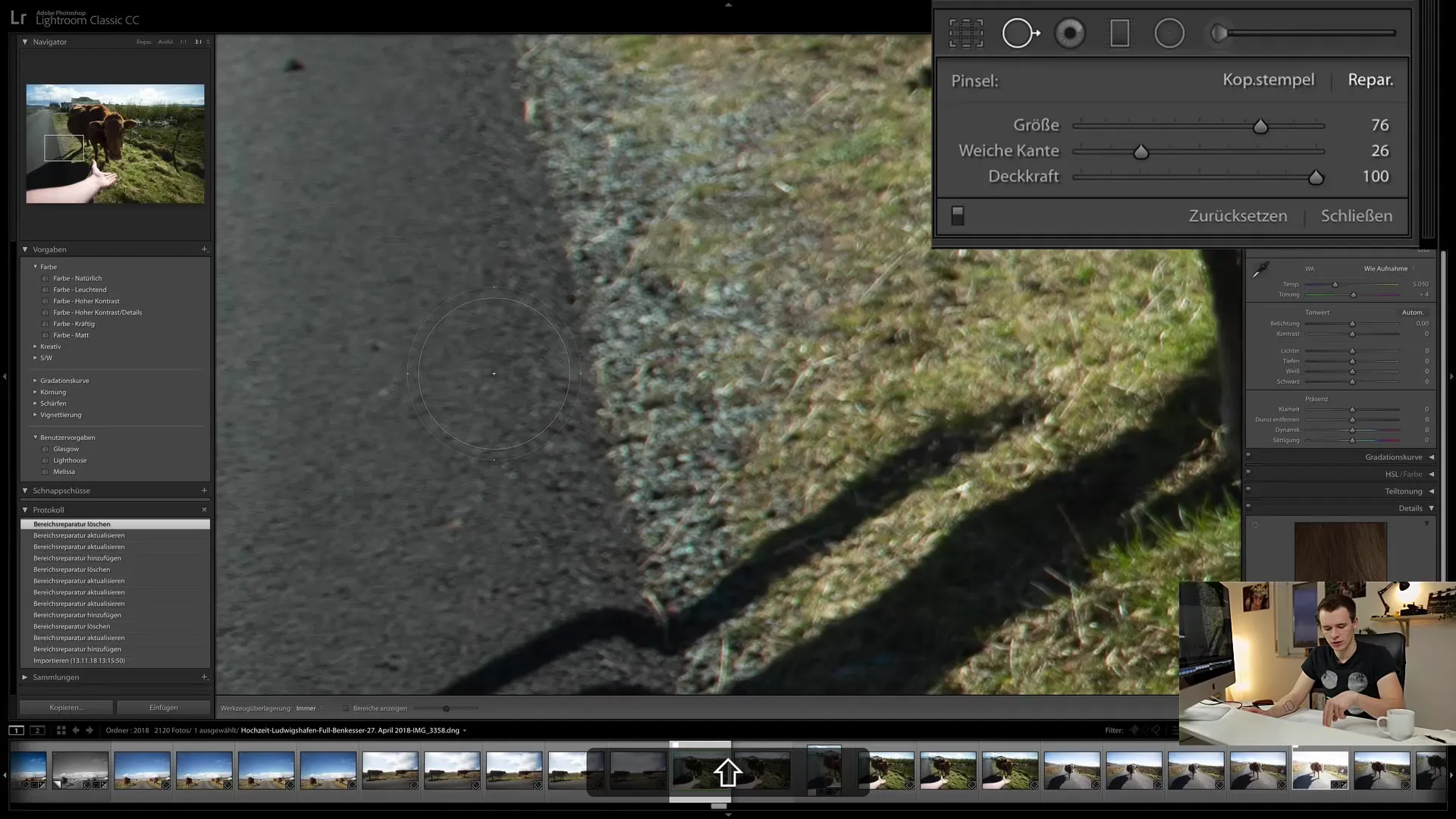
Сега, след като сте настроили размера на четката си, изберете прозрачност. По-ниска прозрачност (например 40%) може да ви помогне да създадете по-гладък преход, докато пълна прозрачност води до по-силен ефект. Можете да варирате с тези настройки, за да постигнете най-добри резултати.
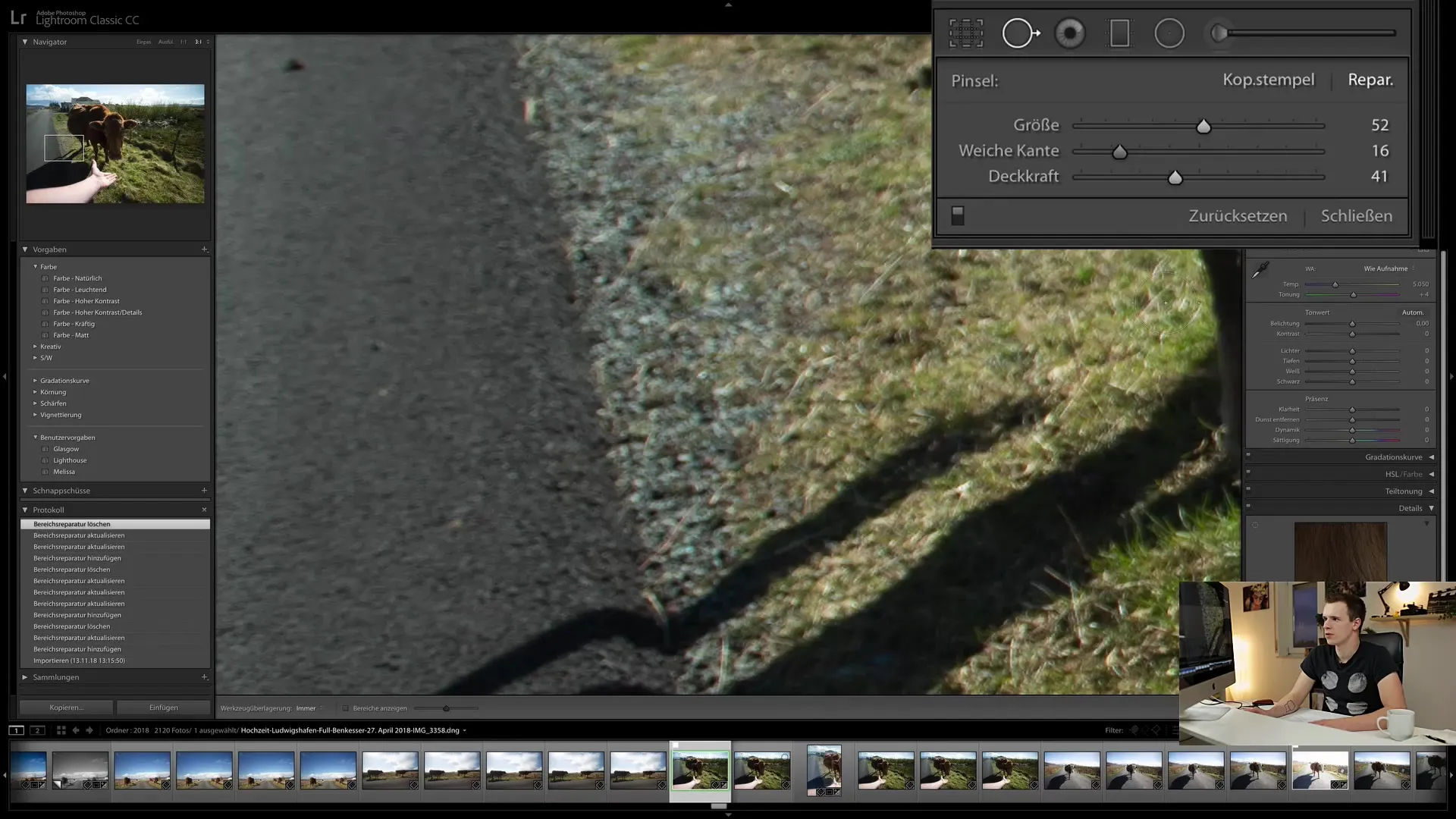
Нека например предположим, че искате да премахнете жълта табела от ухото. Можете да преминете с пълен размер на четката и да проследите ръба на табелата, за да се уверите, че се премахва само тя. Четката за поправка ви позволява да промените селективността на източника, за да постигнете хармоничен резултат.
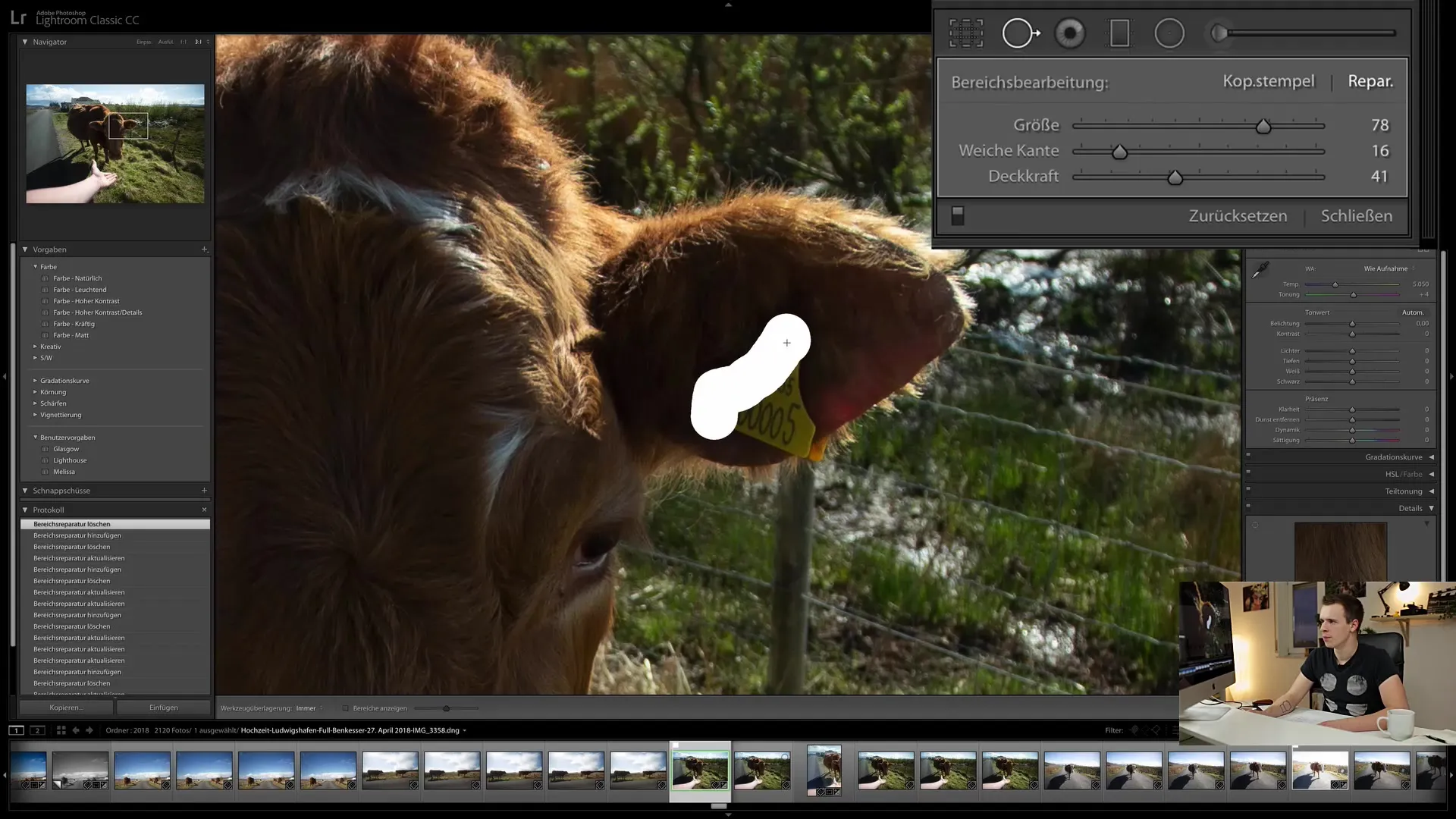
Един съвет е да използвате различни области като източници. Ако искате да използвате подходящо изображение от другата страна, просто изберете източника и го преместете на правилното място. Така можете да се уверите, че текстурата и цветът съвпадат.
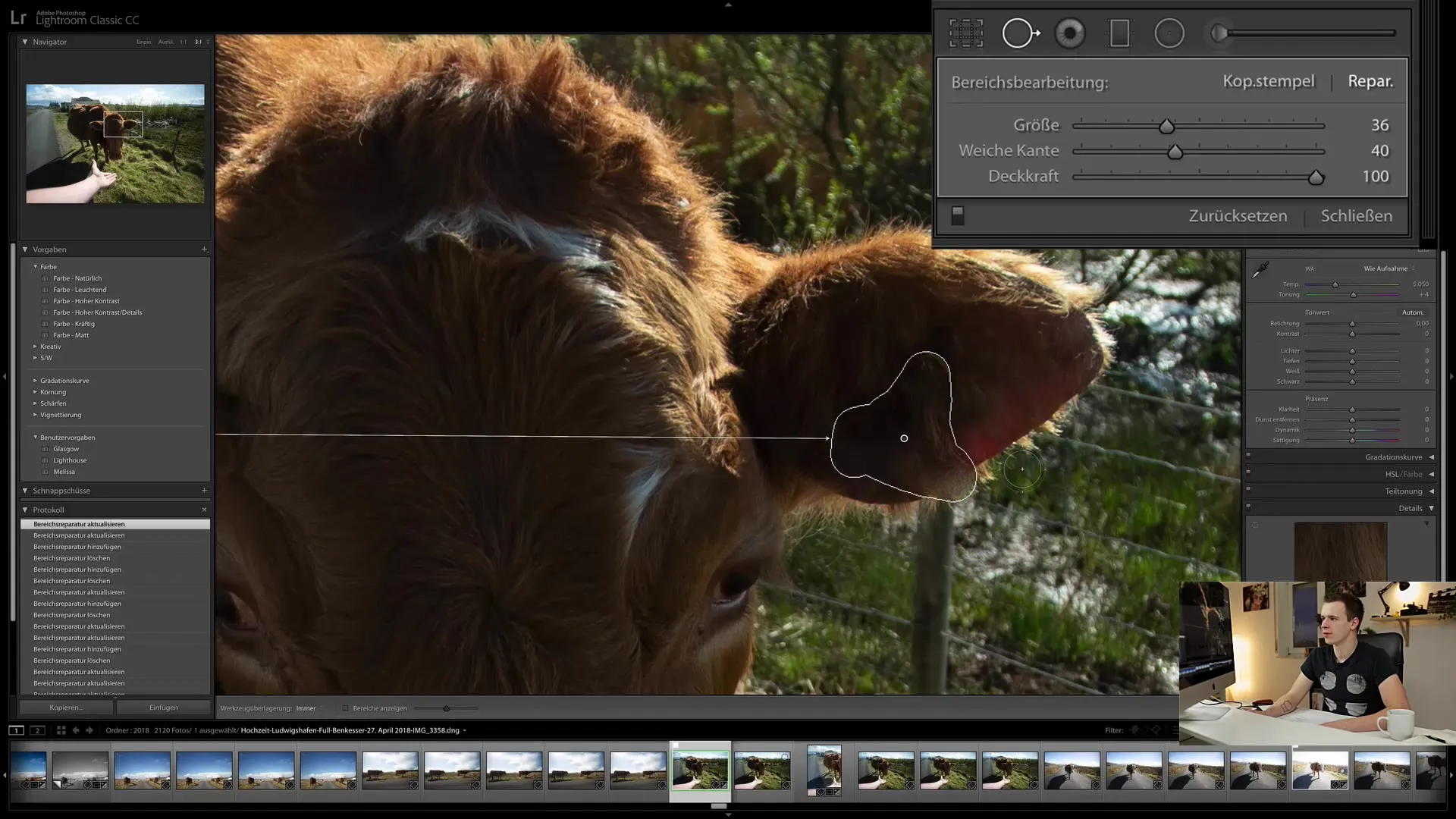
Дали сте премахнали знаците и не сте напълно доволни от резултата? Не се притеснявайте, Lightroom ви позволява да променяте редактирането след запазване. Просто кликнете върху сивите точки, които са възникнали като резултат от ретуширането, и можете да ги промените по всяко време или дори да ги изтриете. Добавянето и премахването на ретуширащи точки е лесно и ви дава гъвкавост при редактирането.
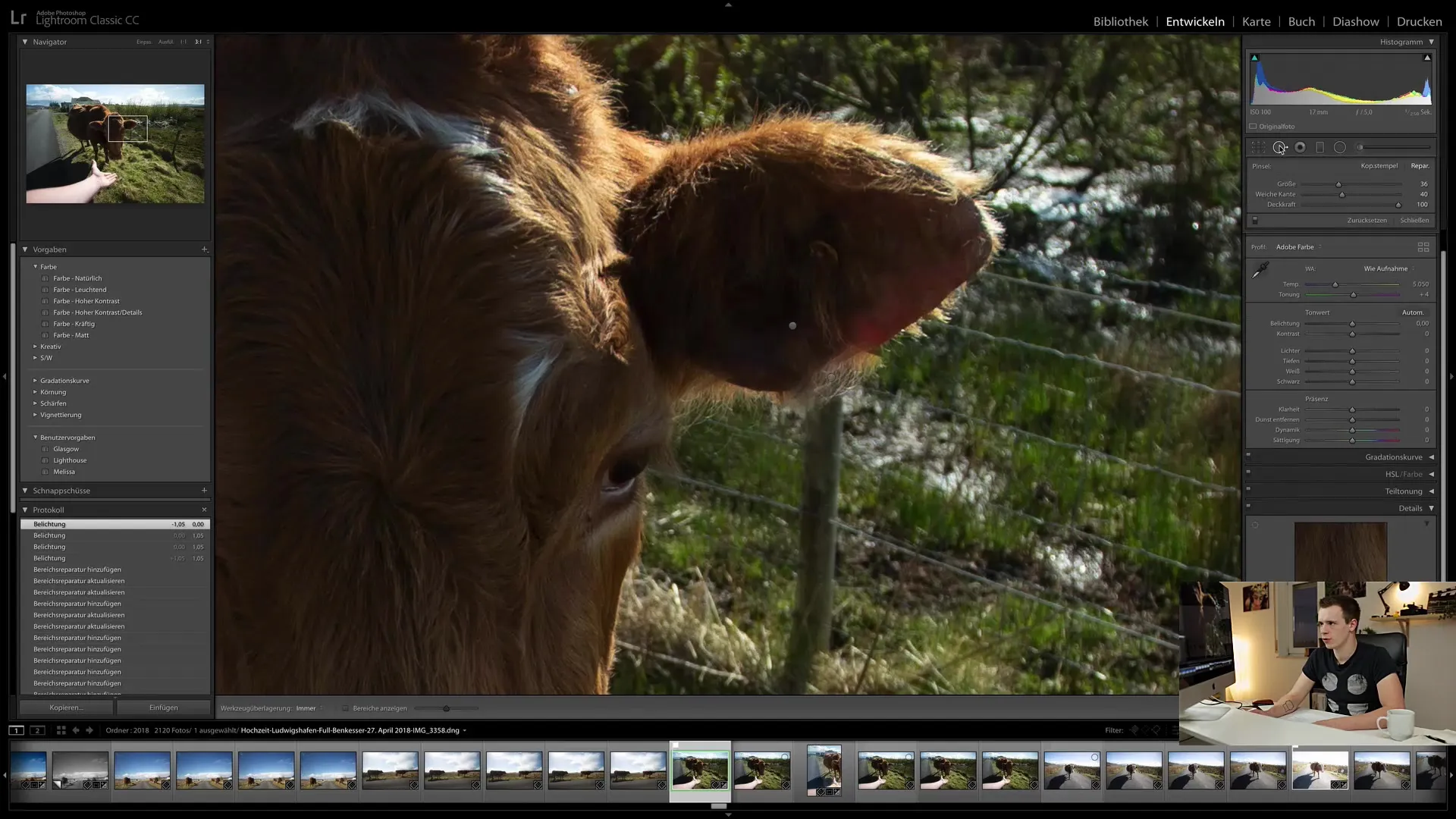
Ако искате да запазите прегледа на вашите ретуши, можете да активирате натрупването на инструменти. Така виждате всички редактирани области и можете да направите целенасочени отмени. С едно кликване на "Готово" запазвате всички направени промени.
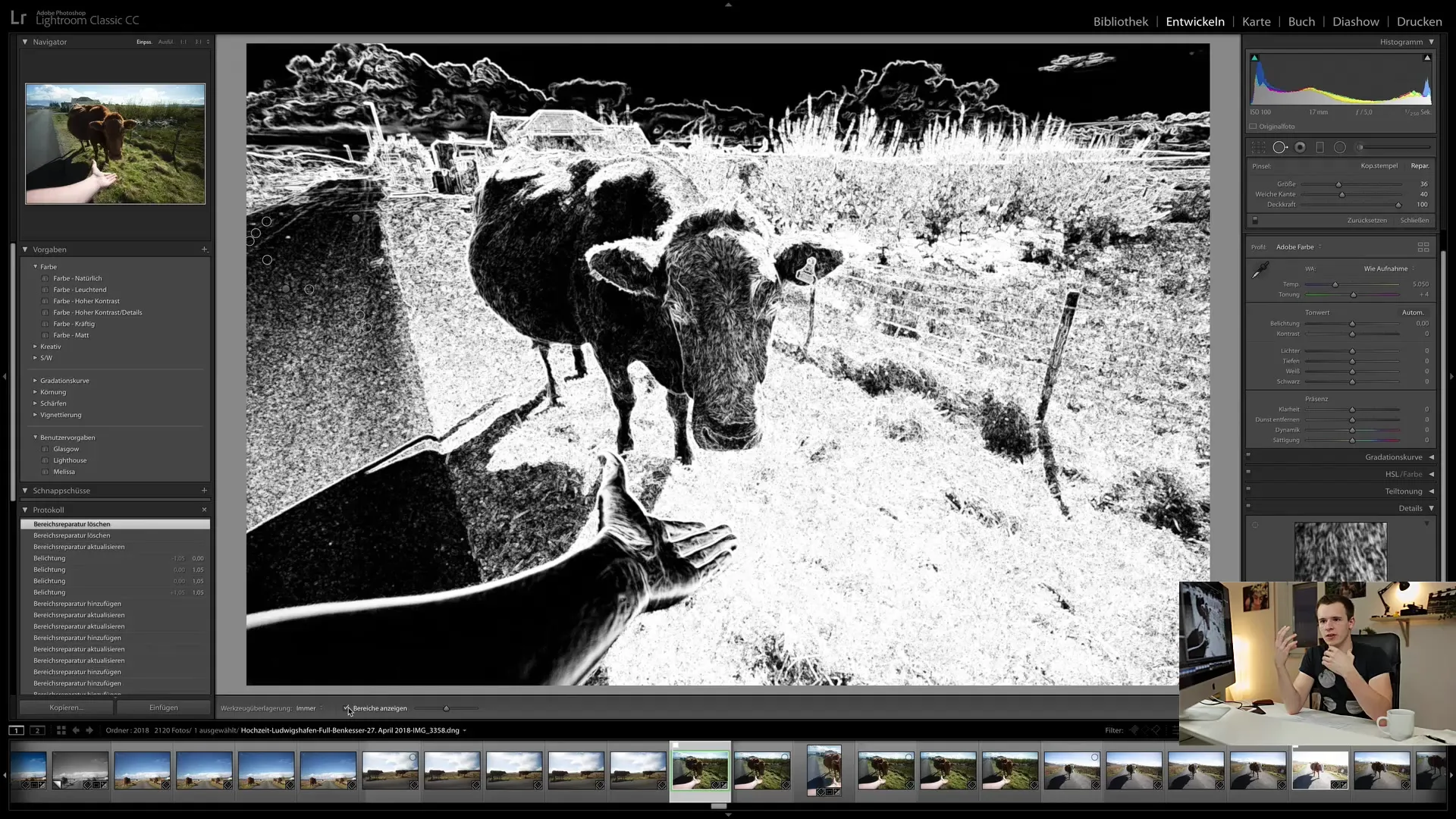
Накрая: Ако искате да извършвате по-сложни ретуши, Lightroom има всичко, от което се нуждаете. Въпреки че се изисква малко упражнение, скоро ще научите да постигате ефективни резултати.
Резюме - Lightroom Classic CC-Tutorial: Лесно ретуширане
В този урок научихте как да използвате ретуширащите инструменти в Lightroom Classic CC ефективно, за да отстраните несъвършенствата във вашите снимки. Да научихте как различни инструменти се използват за постигане на великолепни резултати. Гъвкавостта на програмата ви позволява да правите корекции след това, което прави Lightroom отлично средство за редактиране на изображения.
Често задавани въпроси
С колко инструмента разполагате за ретуширане в Lightroom?Има два основни инструмента: клониращото печатило и четката за поправка.
Как мога да променя размера на четката за ретуширане?Можете да промените размера на четката с колелцето за превъртане или като задържите натисната клавиша Shift, за да промените мекотата.
Каква е разликата между клониращото печатило и четката за поправка?Клониращото печатило прави копие в мащаб 1:1 на източника, докато четката за поправка приспособява яркостта и цвета, за да постигне хармоничен резултат.
Мога ли да направя промени върху изображението след ретуширането?Да, можете да нулирате или промените редакциите по всяко време, без да загубите ретуша.
Как активирам натрупването на инструменти в Lightroom?Можете да активирате натрупването на инструменти чрез съответните опции в менюто на инструментите.


